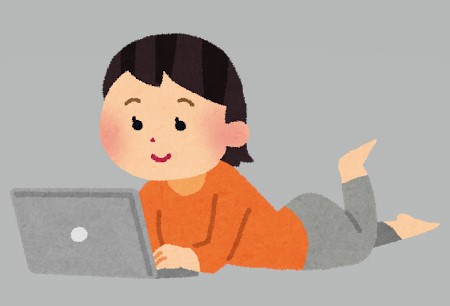パソコン(Windows10)でデザインや資料を作るときに、「もっと可愛いフォントが使えたらいいのに」と思ったことはありませんか?
インターネットで配布されているフォントデータをダウンロードすることで、Windows10のパソコンに初期セットされているもの以外のフォントが使えるようになります。
今回は、Windows10のパソコンに新しいフォントを追加する方法とおすすめフォントがダウンロードできるサイトをご紹介します。
もくじをタップすると見たいところまで飛ぶことができるので便利です。
【Windows10】パソコンに新しいフォントを追加する方法とおすすめフォントサイト
Windows10のパソコンに新しいフォントを追加する方法とおすすめフォントサイトを詳しく紹介していきます。
フォントを選ぶ時の注意点
インターネットで配布されているフォントは、無料で使用できるものが多数ありますが、ダウンロード後の使用方法にルールがあります。
商用利用が不可の場合
「商用利用」とは、ダウンロードしたフォントを使用して制作したものを販売し、利益を得ることです。
個人的な利用は許可されていても、商用利用は不可となっているフォントもあります。
商用利用を検討している場合は、かならずダウンロード前に使用ルールを確認しましょう。
利用報告が必要な場合
商用資料ではなくても、フォントを使用する時にデータの作者に許可を得ることが必要な場合があります。
ダウンロードする前に、規約をしっかり確認しましょう。
フリーフォントをWindowsにインストールする方法
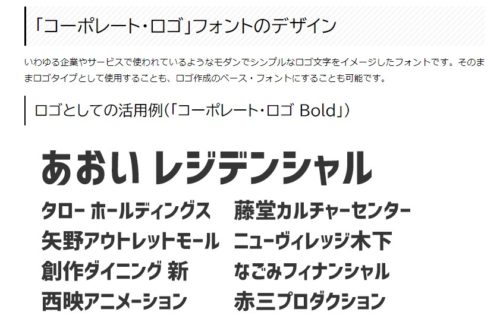
フォントが配布されているサイトから必要なフォントを探し、データをダウンロードします。フォントファイルの拡張子は「.ttf、.otf」となっています。
今回は上の画像のフォントをダウンロードしてみます(参考ページhttps://logotype.jp/corporate-logo-font-dl.html)。
フォント使用上の注意事項を確認したら、「ダウンロード」をクリックします。
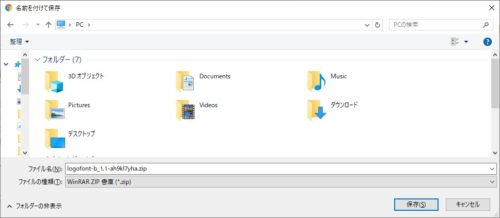
「logofont-b_1.1-ah9kl7yha.zip」がフォントデータが入ったZIPフォルダです。
ダウンロードし、名前を付けて保存。その後、ZIPフォルダを解凍します。
追加方法1:Windowsフォントビューアーからの追加方法
ダウンロードしたフォントファイル(拡張子が.ttf、otf)をダブルクリックします。
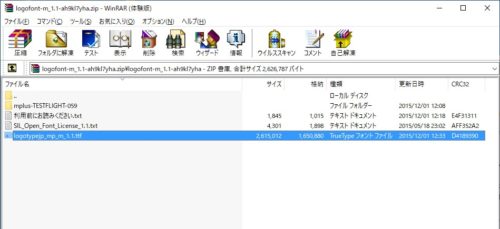
ダブルクリックすると、以下のような画面が表示されるので、画面左上の「インストール」をクリック
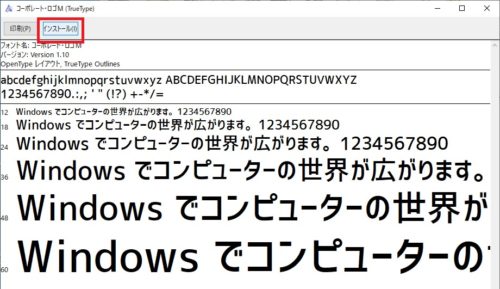
これでフォントが追加されました。
方法2:フォントフォルダに保存する追加方法
パソコン左下の「スタートボタン」をクリック→「Windows システムツール」をクリック→コントロールパネルをクリック。
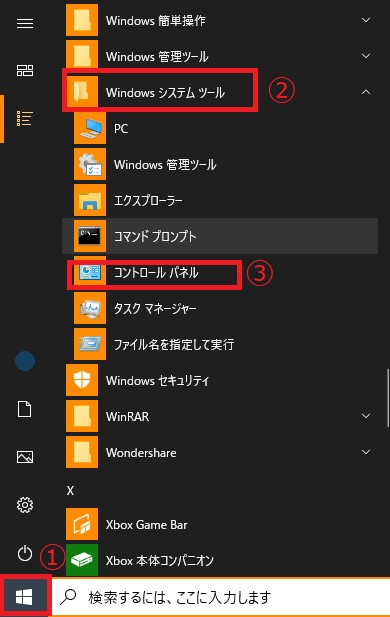
「デスクトップのカスタマイズ」をクリックします。
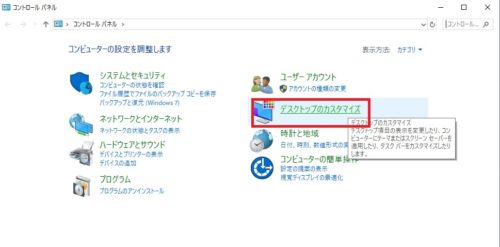
「フォント」フォルダをクリック。
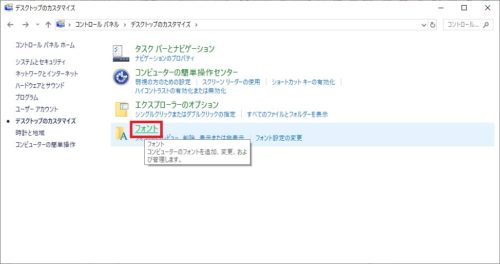
ダウンロードしたフォントを「フォント」フォルダに移動させます。
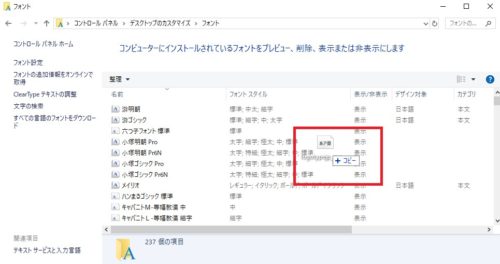
これでフォントのダウンロードが完了です。
ダウンロードしたフォントを使用したデータを送るときの注意点
ダウンロードしたフォントを使用して制作したデータを他のパソコンに送ったり、メールで相手に送るときに注意しなければならないことがあります。
データを受ける側のパソコンに同じフォントがダウンロードされていない場合は、自動的に形が似ているフォントに置き換えられうのです。
違うフォントに置き換えられるのを防ぐために、フォントのデータをファイルに埋め込みする必要があります。
まず、ファイルを保存する時に、メニュー内の「オプション」をクリック。
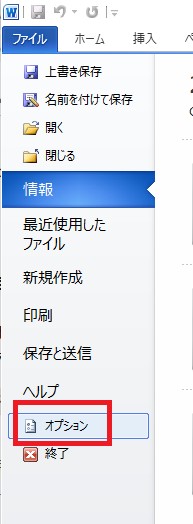
オプション内の「保存」をクリック→「ファイルにフォントを埋め込む」にチェックします。
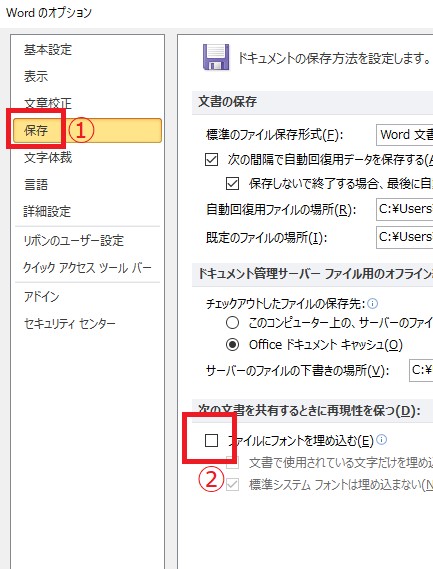
以上で、作成したファイルにフォントが埋め込まれました。他のパソコンで見ても同じフォントで表示されます。
おすすめフォント配布サイト
フォントの種類が多く、検索やダウンロードが簡単にできるおすすめのフォント配布サイトをご紹介します。
フォントフリー
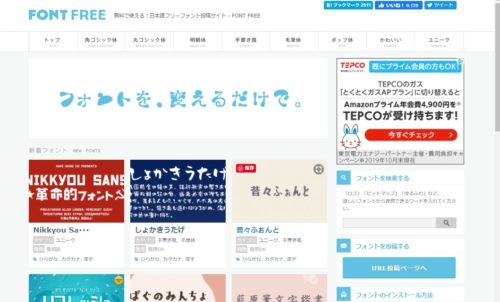
FONT FREE(フォントフリー)は、無料で使える日本語のフリーフォント投稿サイトです。
投稿型サイトのためフォントの種類がすごく多く、さまざまな用途に使えるベーシックなものから、一味違う個性的なものまで幅広く探すことができます。
1001 Free Fonts
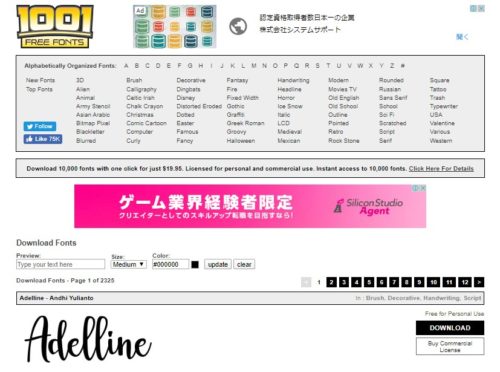
ローマ字のフォントを探すときは1001 Free Fontsがおすすめです。
海外のフォントサイトのため、説明文はすべて英語になっていますが、種類が豊富。
検索やダウンロードも簡単でとても使いやすいサイトです。
「DOWNLOAD」をクリックすれば、フォントデータをダウンロードできます。
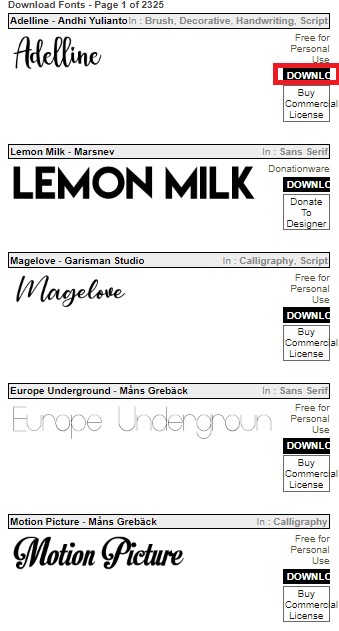
1001 Free Fontsは、商用利用が出来ないフォントも多いので、ダウンロードする前にかならず確認しましょう。
Windows10のパソコンに新しいフォントを追加する方法とおすすめフォントサイトまとめ
今回は、パソコン(Windows10)に新しいフォントを追加する方法とおすすめフォントサイトをご紹介しました。
少しフォントを変えるだけで、簡単にプロ顔負けのデザインができます。
インターネット上には、Windows10のパソコンで使用できるフォントデータが本当にたくさん配布されているので、お気に入りを追加して使ってみましょう。
商用利用不可だったり、利用報告が必要なフォントもありますので、注意点はしっかり読んでくださいね。